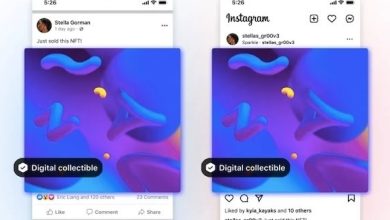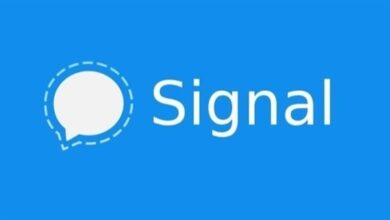كيف تستخدم ميزة “شير بلاي” على نظام iOS 15
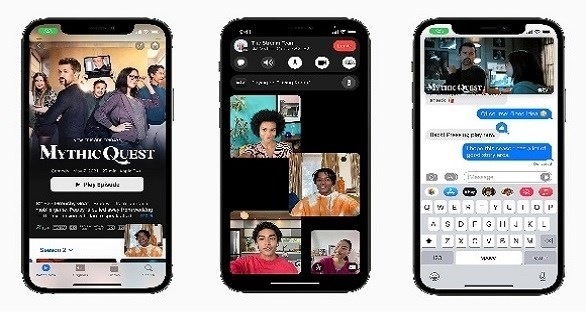
وقد أورد موقع “إن غادجيت” الإلكتروني، كيفية استخدام شير بلاي على نظام iOS 15، على النحو التالي:
إعداد وبدء جلسة شير بلاي
أولاً، تأكد من قيامك أنت وأصدقاؤك بتحديث أجهزتك إلى iOS 15.1 أو “آي باد أو إس “15.1. تمامًا كما لاحظنا في الإصدار التجريبي، تحتاج إلى بدء مكالمة فيس تايم قبل أن تتمكن من مشاركة أي شيء. بمجرد إجراء مكالمة، افتح تطبيقًا مدعومًا وسترى تنبيهًا أعلى الشاشة يسألك عما إذا كنت تريد دفق المحتوى الخاص بك. عند بدء جلسة، سيرى المتصلون بك مربعًا منبثقًا في أعلى الشاشة للانضمام إليك.
بالنسبة للجزء الأكبر، سيحتاج كل شخص تشارك معه اللعب إلى تثبيت التطبيقات ذات الصلة (مثل تيك توك و شو تايم و باراماونت و أبل TV وما إلى ذلك). في بعض الحالات، سيحتاجون أيضًا إلى اشتراك أو على الأقل حساب.
أثناء مشاهدة عرض معًا، يمكن لأي شخص في المكالمة التوقف مؤقتًا أو التخطي للأمام أو الترجيع، وسيؤدي ذلك إلى نقل الجميع إلى نفس النقطة في البث. أثناء مشاهدة شيء ما، سيتم تشغيل فيس تايم في وضع صورة داخل صورة أعلى الشاشة، وسيظهر أي شخص يتحدث في مكالمتك في هذا المربع.
شارك شاشتك
إذا كنت ترغب في مشاركة شاشتك بدلاً من مشاهدة برنامج، فستحتاج إلى النقر على الشاشة أثناء إجراء مكالمة فيس تايم لسحب لوحة الأوامر لأعلى والضغط على الزر الموجود على اليمين الذي يشبه شخصًا أمام مستطيل.
أثناء مشاركة شاشتك، يمكن لصديقك الضغط لتكبير ما تعرضه عليه. ولكن أثناء جلسة مشاركة الشاشة، لن تظهر تنبيهاتك (أو غيرها من الإشعارات المنبثقة) على الشاشة، في حالة وجود معلومات حساسة لا تريد أن يراها الآخرون. سيتحول لون القرص الموجود أعلى يسار الشاشة إلى اللون الأرجواني أيضًا لتذكيرك بأنك تشارك الشاشة.